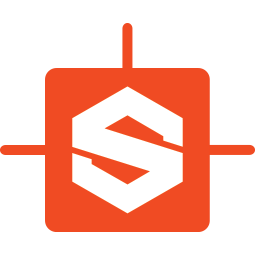
Substance Designer(物质设计师)
v2019.1.0- 软件大小:505 MB
- 更新日期:2019-05-11 10:59
- 软件语言:简体中文
- 软件类别:辅助设计
- 软件授权:免费版
- 软件官网:待审核
- 适用平台:WinXP, Win7, Win8, Win10, WinAll
- 软件厂商:

软件介绍 人气软件 下载地址
Substance Designer 2019是一款功能强大的纹理合成软件,软件具备了材料创作、创建可调整的Substance文件、花木纹理、扫描处理、添加矢量图形等多种强大的功能,能够协助用户生成与创建照片级的纹理效果,并支持用户直接导出到游戏引擎、渲染器等各类程序,从而为角色渲染、环境着色等提供有效的解决方案,这里为您分享了本,能够让您免费使用,有需要的用户赶紧下载吧!
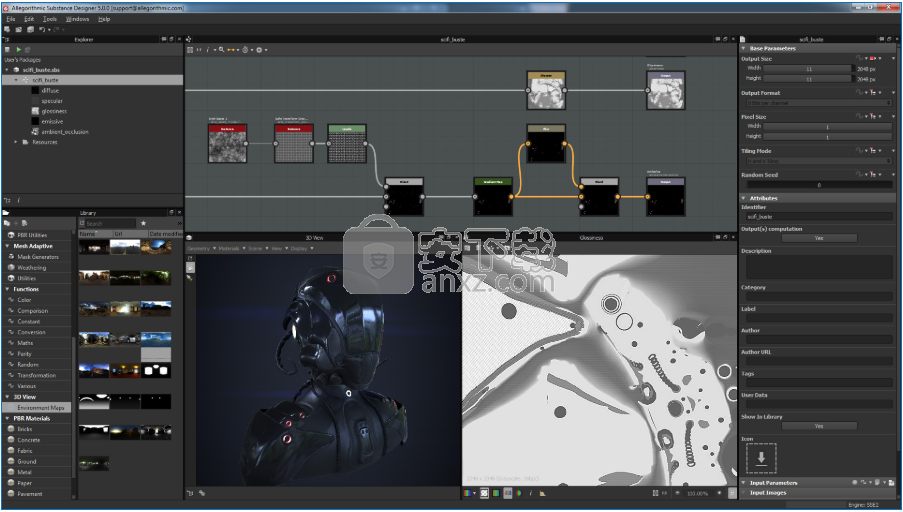
软件功能
这是一个多功能,有效和可靠的应用程序,其主要目的是帮助用户轻松地创建有趣的3D动画。
Allegorithmic Substance Designer是一个3D建模应用程序,专注于纹理设计,提供一组强大的工具和功能,可以发挥一个优势。
由于材料分层功能,它可以处理合成和混合,使艺术家能够专注于整体设计,而不是将元素组合在一起。
在用户友好的GUI中创建令人印象深刻的纹理
结合不同的资源,如位图,PSD文件,矢量图形,网格等,这个应用程序可以生成有趣的纹理,而可用的预设范围可以为材料添加令人印象深刻的效果。其最重要的优点之一是可以随时恢复变化,这意味着不再需要重新设计纹理以改变颜色。
由于组织良好的界面,使用应用程序应该不难,特别是对于那些熟悉此类软件的人。集成的资源管理器使您可以查看用户包,而集成的库可以访问可用于增强设计的各种过滤器和功能。
实时3D预览和各种设计工具
内置面包师可帮助您从高多边形网格弯曲地图,并在纹理贴图中使用它们。使用集成的PBR着色器,该应用程序允许在3D网格上实时预览纹理。您可以调整各种参数(例如不透明度级别,Alpha混合,裁剪选项)以及可应用于纹理的各种效果(浮雕,模糊,灰度,渐变,锐化,扭曲,以此命名) 。
该应用程序具有脚本功能,这意味着它可以自动执行常见和重复的任务,从而节省您的时间和精力。变量画笔库包含创建设计所需的工具,而高级噪声编辑器在创建自然纹理时非常方便。
高级纹理贴图应用程序
Allegorithmic Substance Designer是任何艺术家工具箱中的真正资产,可以创建惊人的纹理。将可访问性与强大的工具集相结合,可帮助您为任何3D对象生成逼真的纹理。
软件特色
将“updatePackages”参数添加到SDPackageMGR.loadUserPackage方法,以控制是否应在加载时应用更新程序
添加断开SDConnection的功能
添加类SDSBSARExporter以发布SDPackage
添加SDHistoryUtils类以管理可撤销命令
在物质合成图中添加灰度输入节点定义(sbs :: compositing :: input_grayscale)
在Substance Compositing Graph中添加值输入节点定义(sbs :: compositing :: input_value)
添加SDProperty.isFunctionOnly()方法
在SDSBSCompNode上添加对自定义输入参数的支持
将“reloadIfModified”参数添加到SDPackageMGR.loadUserPackage方法以控制是否在重新加载包时进行修改
脚本
Substance Designer现在提供基于Python语言(版本3.6.8)的脚本功能。
Python在许多行业中用于自动化,工作流改进工具和许多其他应用程序中的资产管理。学习材料丰富,可在互联网上随处获得(教程,评论项目等)。
Allegorithmic提供了一个Python API,用于访问和使用自定义Python脚本中的许多Substance Designer功能。 该API将在以下版本的软件中进行扩展,使用户能够根据其特定需求自定义其功能。
安装方法
1、下载并解压软件,在解压包中双击安装程序“Setup.exe”开始安装Substance Designer。
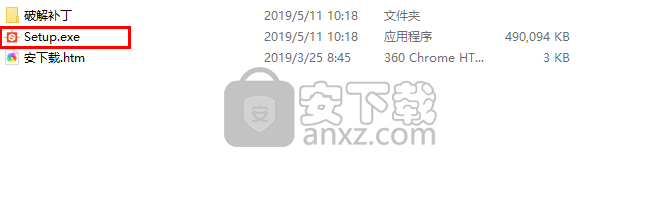
2、阅读软件许可协议,勾选【I accept the agreement】的选项,再单击【next】。
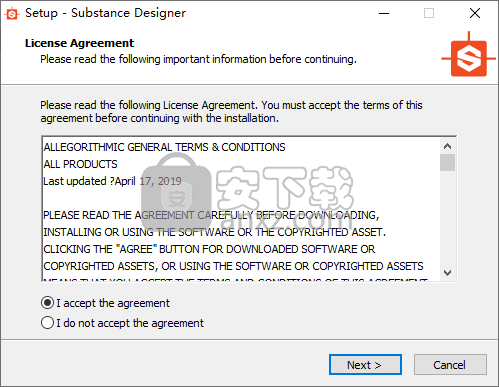
3、选择安装位置,默认为C:\Program Files\Allegorithmic\Substance Designer,若需要更改安装目录,点击【browse】按钮(记住安装目录,便于您的)。
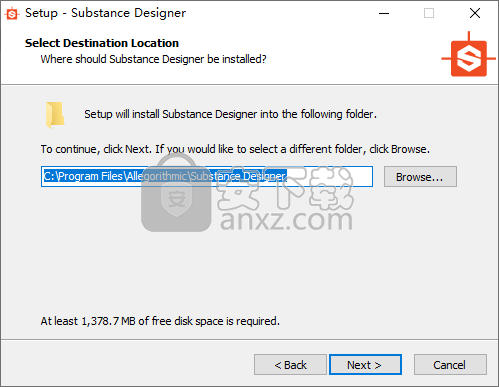
4、选择附加任务,建议勾选【create a desktop shortcut】的创建快捷方式选项。
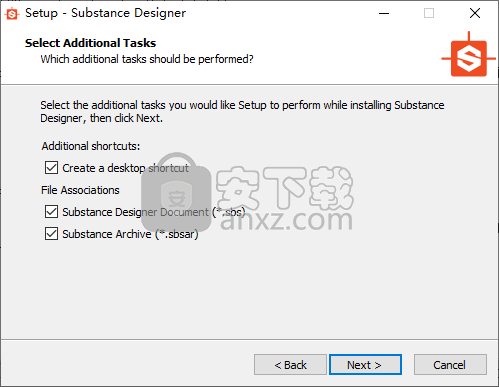
5、准备安装,点击【install】即可开始安装。
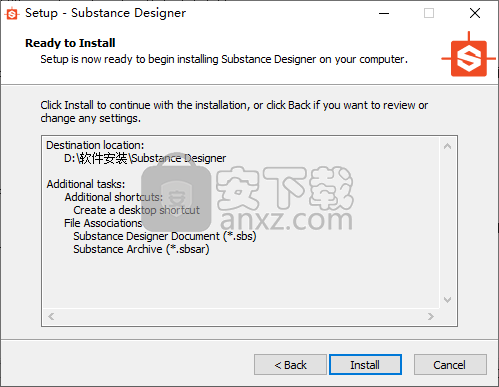
6、安装完成后取消“launch Substance Designer”的勾选,点击【finish】按钮(即先不要运行软件)。
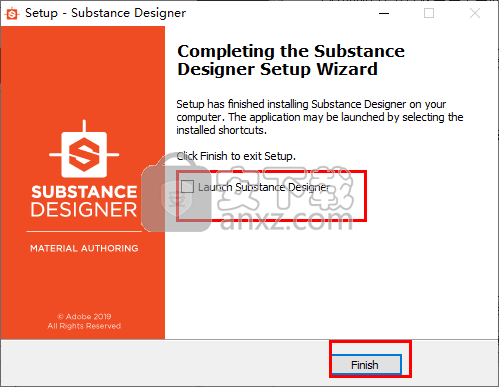
7、先不允许软件,打开解压包中的“补丁”文件夹,然后将“Substance Designer.exe”文件复制到软件的安装目录,默认目录为C:\Program Files\Allegorithmic\Substance Designer,若在安装时更改了安装位置,请选择对应的位置目录。
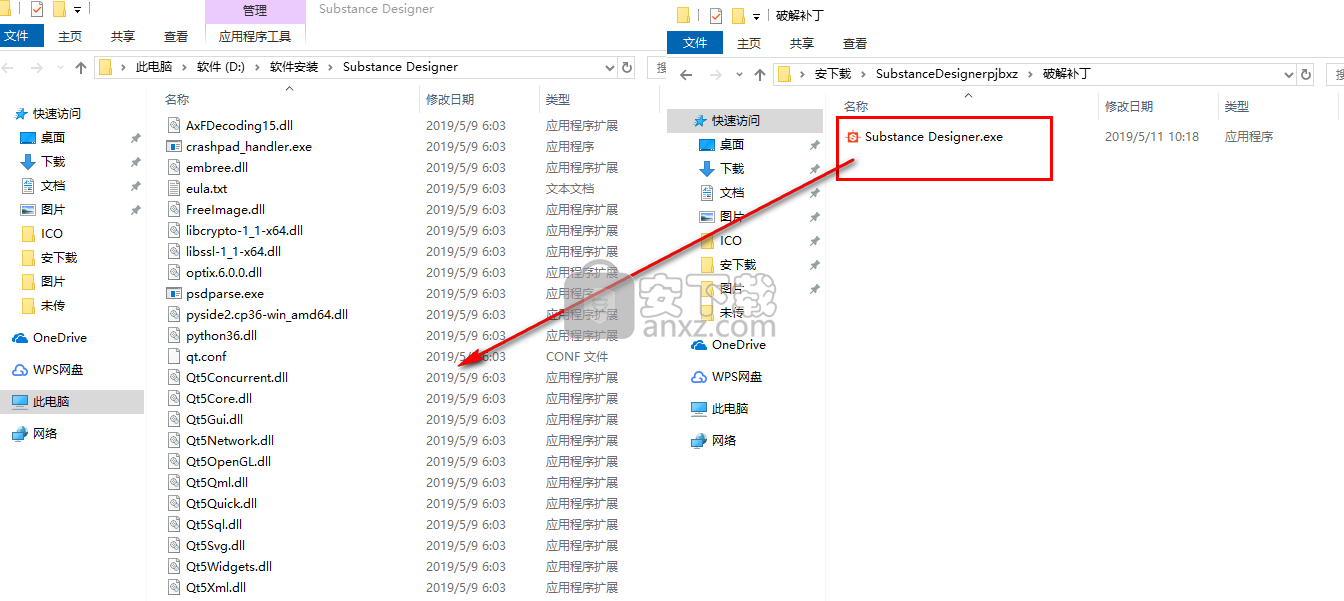
8、弹出如下的目标已包含名为“Substance Designer.exe”的文件,选择【替换目标中的文件】。

使用说明
MDL图
正如您将注意到的,MDL图与标准图非常相似,但有一些特性和差异使其独特:
MDL图中使用的节点是特定的。
MDL图只能有一个名为“root”的输出。
MDL图引入了一种选择和创建节点的新方法(请参阅下面的上下文节点创建)
公开参数与标准图表不同(请参阅公开参数页面)
MDL图表创建
要创建MDL图,请按照下列步骤操作:
创建一个新的Substance包,或打开一个现有的包。
在资源管理器中:右键单击该软件包,然后单击新建/
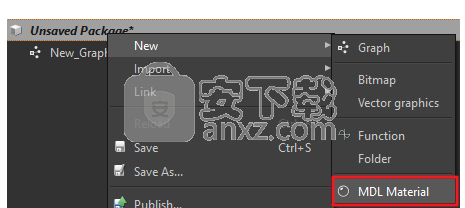
您还可以单击主工具栏上的图标:

然后,系统将提示您选择MDL预设:
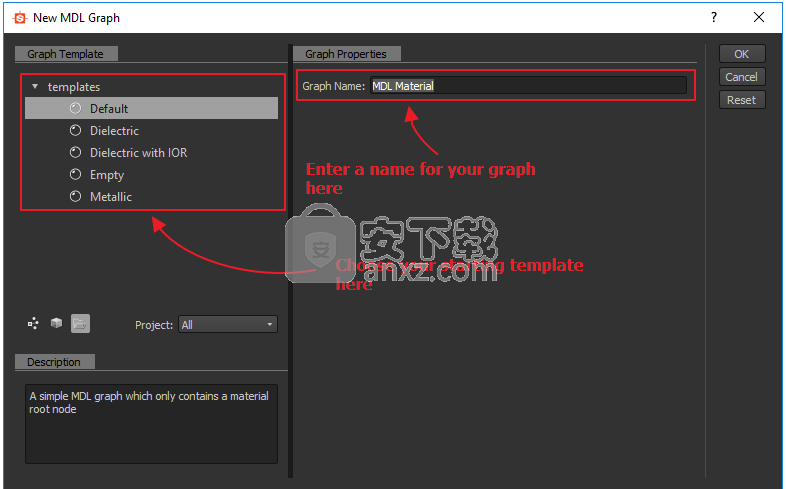
选择模板并命名图形后,只需单击窗口右上角的“确定”:将根据所选模板生成MDL图:
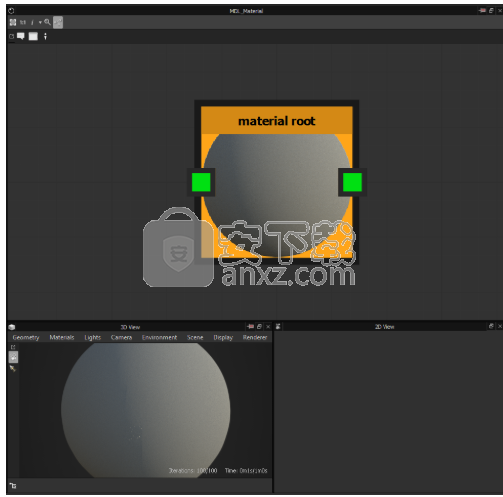
MDL图形参数
与标准图形一样,有两种方法可以访问图形参数:
在资源管理器视图中单击图形名称
双击图表视图中的空白区域
参数细分为3个部分:
属性
MDL注释
图输入
属性
属性是Substance Designer本身使用的信息
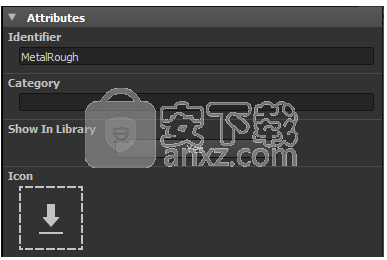
识别码
名称显示在库中
类别
MDL应出现在库中的类别
在图书馆中显示
定义是否应在库中查看MDL图
图标
您可以选择要显示到库中的特定图标。
MDL注释
注释为MDL提供额外的元信息:
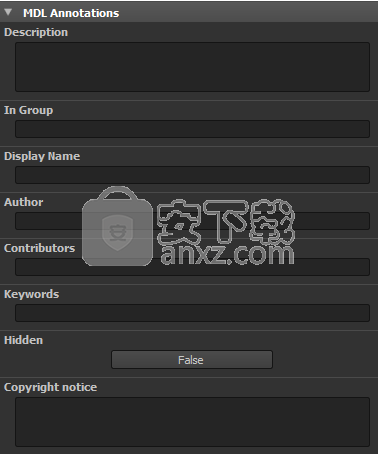
图输入
这是用户公开的参数将出现的部分:
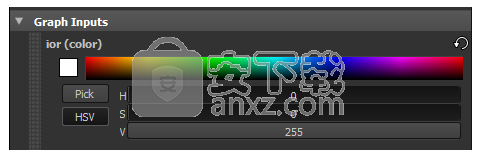
节点创建工作流程
DL图在节点创建过程中引入了新概念。
引脚和链接颜色和形状参考编码
由于MDL操纵特定类型的信息,我们必须为每种类型的数据定义特定的颜色。
针脚形状
方形:不同的价值
圆形:均匀值
针脚和链接颜色
黄色:颜色类型
灰色:矢量类型
白色:布尔类型
绿色:材质类型
蓝色:bsdf(表面)类型
紫色:vdf(音量)类型
绿松石:edf(发射)类型
橙色:纹理类型
请注意,颜色指定输入/输出的一般类型,但是相同类型的两个值不是必需的兼容(例如,向量浮点数2和向量浮点数3)
上下文节点创建
MDL图提供了两种简单的方法来显示上下文节点搜索列表,该列表仅显示与所选引脚兼容的节点:
单击并从引脚拖动链接然后释放...
或者单击一次,移动鼠标,然后再次单击:
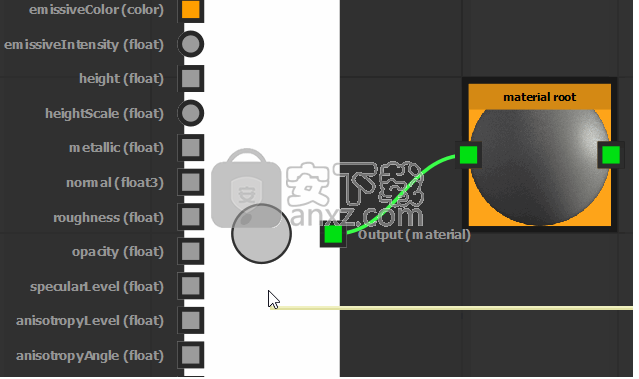
然后,您只需(搜索并)选择所需的节点,就像使用常规搜索栏一样。
公开参数(MDL)
参数展示的工作方式对于MDL图是唯一的。
在标准图形中,您可以直接从节点中选择并公开其中一个参数,在MDL图形中,您必须为此参数创建特定节点,右键单击它并选择“Exposed”。
作为反馈,暴露节点的左上角会出现一个小圆圈:
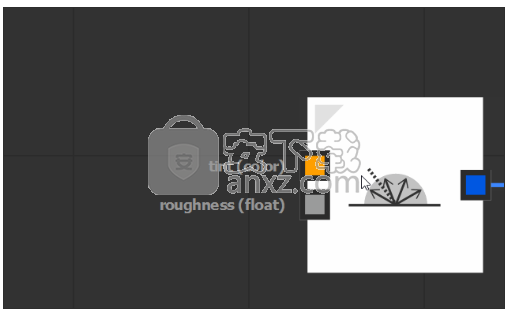
参数设置
另一个区别是暴露的参数设置将出现在节点的级别(而不是图形的级别):
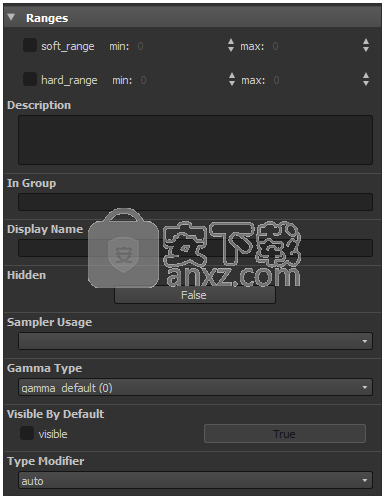
性能优化
您的物质越复杂,渲染它们所需的处理能力就越强。因此,物质必须在复杂性和渲染速度之间取得平衡。如果它们将用于实时图形应用程序(如游戏),
这一点尤为重要。
一般而言,暴露自定义参数的节点(可在运行时修改)应尽可能靠近图形的末尾。
这是因为每个节点的输出都会被缓存。因此,可调整节点的图形越远,每当修改其中一个公开参数时,就需要处理更多输出。如果您的公开节点接近图的末尾,则只需要重新计算它与输出节点之间的少数节点。
例如,如果在图形的开头调整统一颜色,则将重新计算以下所有节点。如果调整放置在输出之前的HSL节点,则只会重新计算此节点,从而大大提高了图形的性能。
请注意以下准则:
一般优化:
请特别注意分辨率和相对父母分辨率设置!
高值会严重影响性能,因此请考虑如何使用材料以及是否可以减少所涉及的数据大小。
不需要颜色时使用灰度。
彩色操作比灰度操作长四倍。尝试最小化类型转换,转换为灰度/渐变/另一种转换为灰度..等等。
不需要16位时使用8位。
注意:Substance CPU引擎实际上不支持16位颜色或8位灰度。GPU引擎支持8/16位和灰度/彩色的所有4种组合。目前,Unity和虚幻引擎4中仅使用CPU引擎。
尽可能最小化节点输出大小。
有时,缩小某些物质节点的大小不会影响最终结果,但会影响性能。例如,使用设置为与文档相同的输出大小的Uniform Color节点是没有意义的:Uniform Color应设置为Absolute [16px x 16px],后续节点设置为Relative to Parent。通常,这种技巧适用于低频图像,例如Perlin噪声。
请勿使用小于16 * 16 像素的图像。
这会降低渲染性能。
使用“混合”节点时,请在不需要时禁用Alpha混合。
Blurs和Warps是处理器密集程度最高的节点 ;
一些噪声发生器受到绘制的图案数量的影响。
例如,Tile Generator节点将更慢地处理您添加到它的更多模式。
一些噪音受比例因素的影响。
这个因素实际上会吸引更多的模式。受影响的节点包括 N oise, C ells等。如果您想要白噪声模式,请不要 使用具有非常高比例值的N oise, 而是使用W hite Noise。
相反,有一些非常快速的噪声发生器。
这些包括 白噪声, 分形和基和 各向异性噪声。
移动使用优化:
不建议使用Warps和FX-Maps。
它们的性能非常昂贵。
避免模糊节点。
而是使用缩减表演。
在灰度中尽可能多地工作。
切换到图表末尾的颜色模式。
在输出之间尽可能地共享节点。
嵌入式位图的优化:
使用嵌入式位图将增加已发布物质文件(SBSAR)的大小。
嵌入式位图是链接,嵌入或烘焙的文件,并作为资源添加到物质包中。只有在图中使用的位图,即直接或通过节点链连接到输出的位图都与物质材料一起发布。尝试使用最低分辨率的位图来提高性能。例如,如果最大纹理仅为1K,请勿使用2K或4K位图。要处理的大量嵌入式位图会增加文件大小和计算量。
对于链接或嵌入到包中的位图,压缩应设置为JPEG,但法线贴图除外。
对于Normal,您应该将压缩设置保留为RAW。压缩在位图格式下的属性中设置。
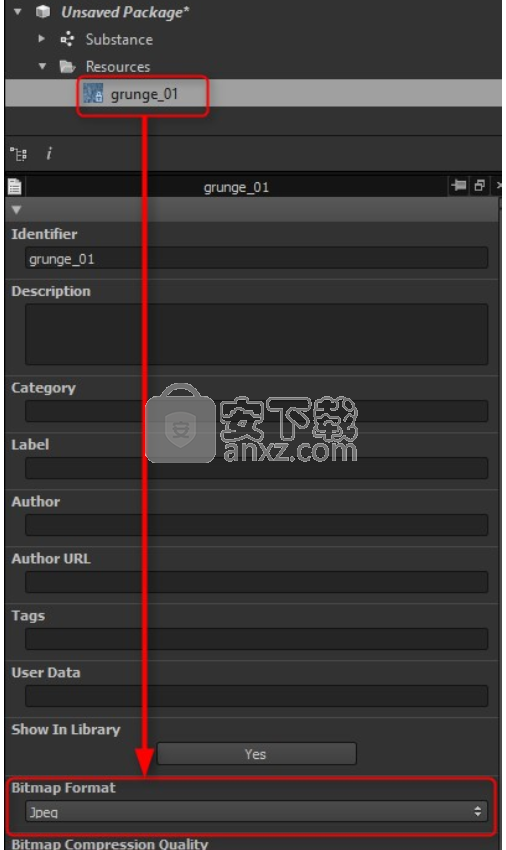
默认情况下,位图的输出大小设置为绝对值。这意味着如果位图通过节点链连接到输出,它将强制最终输出为嵌入位图的大小。
在位图之后插入的节点将其“输出大小”设置为“相对于输入”。这意味着该节点也将固有位图的大小,并将此大小沿节点链传递到输出。
要更正此问题,您需要在位图之后设置节点,使其“输出大小”设置为“相对于父级”。
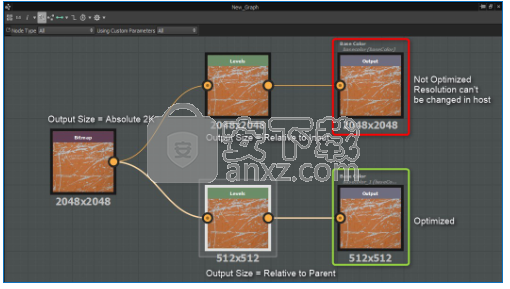
如果物质设置为具有动态分辨率,则可以将嵌入位图上的“输出大小”更改为“相对于父级”。
这样,位图大小将根据父图更改,并且您将不会遇到物质在位图中处理比所需要的更高分辨率的情况。
注意:将位图节点设置为“ 相对于父级 ”并烹饪物质(将其导出为sbsar)将以256x256的分辨率保存位图,而不是原始大小。建议将位图节点保持为“ 绝对 ”状态,然后使用“ 相对于父级 ”分辨率的transform2D节点。

管道和项目配置
Substance Designer具有强大的系统来配置管道使用的应用程序。通过分层“ 项目 ”文件的高级系统,应用程序可以立即配置为Studio或Project标准,所有配置和库内容都受版本控制。该系统的主要目标是集中所有与管道相关的设置,但仍然允许多个配置相互覆盖和扩展。
该系统不适用于需求较简单的单个用户,而是适用于拥有大型项目和团队以及更高组织需求的工作室。为了充分利用这个系统,建议进行相当数量的规划和准备,以及一定程度的自动化设置!
配置文件层次结构
Designer有3层或配置文件,每个文件都有不同的用途。对于Windows,所有文件都位于~User \ AppData \ Local \ Allegorithmic \ Substance Designer中。
下图说明了全新安装后Designer默认设置中不同文件之间的关系。
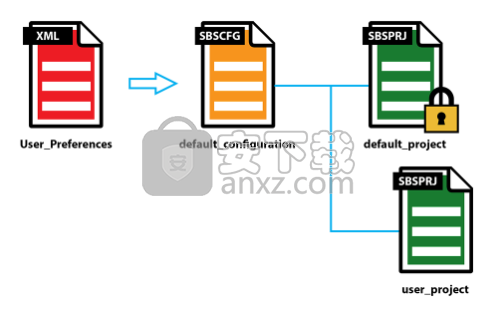
User_Preferences.XML包含一般程序设置,其中除一个以外的所有设置都与项目管道无关。此文件是唯一的,无法换出,Designer硬编码使用此确切文件。
它包含对配置文件的单个引用。
Default_Configuration.SBSCFG可以替换为具有不同名称的其他SBSCFG文件,但是只能同时使用一个SBSCFG文件。
它包含对项目文件的多个引用。请注意,对于默认配置,这些文件未明确定义,但是是硬编码的!
Project.SBSPRJ文件包含项目/管道相关设置。可以在层次结构中定义多个项目,覆盖或扩展先前定义的项目。
Designer Pipeline设置
在本页的子页面上详细解释了每种类型的文件,但是如何理想地为Designer定义自定义设置的简短概述如下:
识别并分组要添加到项目文件中的设置。每个工作室都有所不同,需要一定的规划!
几乎在每种情况下,至少应定义2个项目:一个用于全局,工作室范围的默认值(如标准模板,着色器文件,烘焙设置),另一个具有更具体的内容,如库内容。如果您同时运行不同的项目,则可能需要为每个项目创建多个项目配置(总共3个或更多)。
创建相关的SBSPRJ文件,并将它们及其内容置于版本控制之下。这是强烈建议通过创建一个单独的管道设计和库的内容从实际项目内容和资源(3D模型,材质,码),独立的存储设备吧。
创建一个列出所有项目文件的SBSCFG配置文件,并将其置于版本控制之下。如果您有多个项目,则可以为每个项目创建一个Config。
设置每个用户的User_Preferences.xml以引用其相关配置文件。
您可以让每个用户手动执行此操作,也可以通过将行注入其XML文件来编写脚本。相关页面上的更多信息。
为项目创建库过滤器
如果您有自定义节点并希望通过集成在工作室范围内共享它们,则需要尽可能无缝地将它们集成到库中。本页介绍了如何在库中规划和实际创建新类别和部分。
您可以使用单级文件夹系统以任何方式对过滤器进行分类。但是,它会提前计划如何对过滤器进行排序。尝试至少识别您要使用的主要类别,因为它会影响您对图表的标注方式。
图属性
包中的每个图形在其属性中都有一个“属性”部分。大多数其他资源类型具有类似的属性。它们的主要目的是库分类,因此标准用户可能不熟悉使用它们。可以填写以下部分:
标识符或基本名称。
包内的图形名称。必须填写,不能包含空格,不必极具描述性。一旦被其他图表使用,就不应该更改,否则会破坏参考!
说明。
用于总结图形的功能。
类别。
主要用于在图书馆中进行分类和分类。
标签。
仅限UI标签,用于在库视图中命名图形。这应该是描述性的,并且可以在以后随时更改。
作者
用于标识图表的原始作者。
作者URL
可以由公开发布图表的作者使用,引导用户返回他们的网站。
标签
库搜索选项使用的其他描述性数据。(在标识符和标签之外,只搜索标签的关键字)
用户数据
附加的,未分类的插槽,可用于任何目的,主要是库分类。
在库中显示
布尔标志以隐藏库中的内容。对于隐藏因兼容性原因无法删除的旧的已弃用内容非常有用。
图标
位图在库视图中用作缩略图。应该至少128x128像素。
过滤器创建
过滤器是简单的布尔(True / False)搜索参数,当选择过滤器时,将导致资源显示在库内。资源可以保存在包中。请记住以下几点:
过滤器将匹配所有观察路径下的所有资源。
过滤器可以包含多个条件,所有这些条件必须评估为True(AND条件),以便资源显示在该过滤器下。
资源可以显示在多个过滤器下,它不是任何过滤器所独有的。
通过使用搜索功能,即使不在任何过滤器下,来自监视路径的资源仍可在库中使用。
可以通过几个简单的按钮在Substance Designer的“库”面板中创建过滤器:
创建过滤器和文件夹

标有红色的三个按钮如下:
添加文件夹。在“库”视图中创建可展开的文件夹。您无法在文件夹中创建文件夹。
添加过滤器。在所选文件夹中添加新过滤器。您无法将过滤器添加到现有的默认文件夹。
编辑项目。编辑当前选定的文件夹或过滤器。您无法编辑默认文件夹和过滤器的任何属性。
编辑过滤器和文件夹
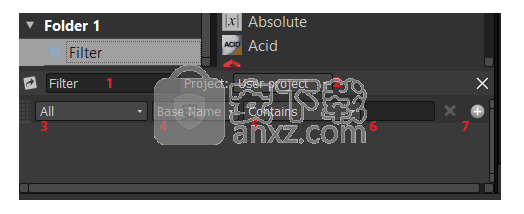
文件夹只有前两个选项,其余只用于过滤器。
名称显示在库树视图中。
存储此项目的项目配置文件(SBSPRJ)。正确设置它们非常重要,以确保您正在编辑正确的项目!
资源类型过滤器。如果您只需要特定的资源类型(例如图形),请相应地设置下拉列表。
应用条件的属性。见上面的清单。
条件逻辑,允许正面和负面,部分和整体匹配。
必须填写条件关键字才能执行超出资源类型的任何过滤。
用于添加和删除更多条件的按钮。Plus添加了一个新的Filter,X删除了当前的Filter。
自定义库提示
如果您记住上述创建方法和属性属性,则需要遵循一些重要的指导原则:
除非您明确要求,否则不要创建与默认库混合的自定义节点。如果节点匹配,您的节点将 显示在默认过滤器下,因此您必须确保使用其他系统来避免这种情况。
默认库的一般规则是“类别属性”中列出的“文件夹”,“过滤器”名称由“标记属性”确定。因此,请避免在内容的“类别”属性中使用完全相同的名称。
使用唯一的每个项目标识符。只要您在所有项目之间保持一致,就可以将它们放在您想要的任何位置(例如描述,类别或用户数据)。您需要这些来对库中的每个项目进行排序。
引入一个系统来跟踪属性中的原始作者:这样您就可以识别最初负责内容的人,而无需深入了解版本控制记录。
要创建图标,请使用图标模板创建(少数)实体图表。这样,您可以确保一致性并节省创建它们的工作。所有默认库图标都是以这种方式在Designer中创建的!
除此之外,还有很多方法可以管理向库中添加内容:
如果更有意义,您可以向现有类别添加资源。管理和维护过滤器的工作量会减少,您可以使用特殊的Icon样式来区分它们。
您可以在第一个全局(工作室级别)项目配置文件中定义文件夹和过滤器,然后仅通过添加连续项目文件中的监视路径将内容添加到其中。
或者,您可以为每个项目重新定义文件夹和过滤器,以使它们保持分离。
您可以混合和匹配并使用上述三种方法:使用现有过滤器,定义新的全局过滤器,并创建每个项目的唯一过滤器。
人气软件
-

南方cass 65.9 MB
/简体中文 -

迈迪工具集 211.0 MB
/简体中文 -

origin(函数绘图工具) 88.0 MB
/简体中文 -

OriginLab OriginPro2018中文 493.0 MB
/简体中文 -

探索者TssD2017 417.0 MB
/简体中文 -

mapgis10.3中文(数据收集与管理工具) 168.66 MB
/简体中文 -

刻绘大师绿色版 8.32 MB
/简体中文 -

SigmaPlot 119 MB
/简体中文 -

keyshot6 1024 MB
/简体中文 -

Matlab 2016b 8376 MB
/简体中文


 女娲设计器(GEditor) v3.0.0.1 绿色版
女娲设计器(GEditor) v3.0.0.1 绿色版  iMindQ(思维导图软件) v8.1.2 中文
iMindQ(思维导图软件) v8.1.2 中文  Altair Embed(嵌入式系统开发工具) v2019.01 附带安装教程
Altair Embed(嵌入式系统开发工具) v2019.01 附带安装教程  avizo 2019.1(avizo三维可视化软件) 附安装教程
avizo 2019.1(avizo三维可视化软件) 附安装教程  ChemOffice 2017 附带安装教程
ChemOffice 2017 附带安装教程  绘图助手 v1.0
绘图助手 v1.0 











